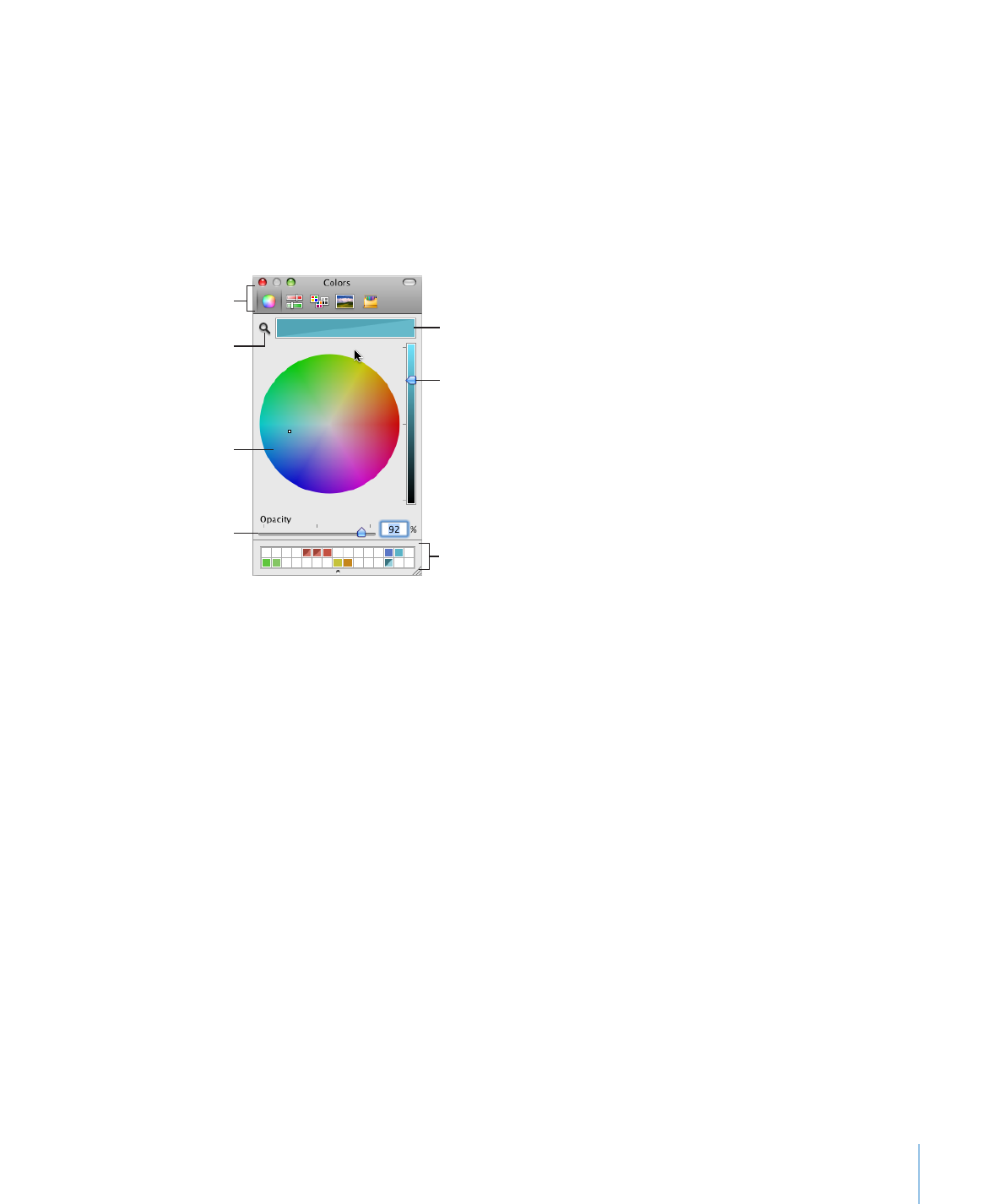
Okno wyboru koloru
Standardowe okno wyboru koloru w systemie Mac OS X pozwala na określenie koloru
tekstu, obiektów i linii.
W tym polu pojawia się kolor
zaznaczony na kole. Jeżeli są
tu dwa kolory, oznacza to, że
zwiększona została przezroczystość.
Użyj tego suwaka, aby
zwiększyć lub zmniejszyć
jasność całego koła barw.
Kliknij, aby wybrać kolor.
Możesz tu przeciągać kolory
z pola koloru, aby zachować je
w podręcznej palecie.
Kliknij w tę ikonę,
a następnie w dowolny
element na ekranie, aby
użyć jego koloru.
Te przyciski dają dostęp
do różnych metod
wyboru koloru.
Przeciągnij suwak
zaczernienia w lewo,
aby zwiększyć
przezroczystość koloru.
Wyboru koloru można dokonać za pomocą koła barw, widocznego w oknie wyboru
koloru. Zaznaczony w nim kolor pojawi się w polu koloru w górnej części okna. Kolor
ten można także zachować w palecie, aby łatwiej go później znaleźć.
W celu zastosowania wybranego koloru w obiekcie na stronie, należy zaznaczyć ten
obiekt, po czym umieścić kolor w odpowiednim polu koloru, znajdującym się w panelu
Inspektora. Można zaznaczyć pole koloru w panelu Inspektora, po czym kliknąć
w kolor. Można także przeciągnąć kolor z palety lub pola koloru do okna Inspektora.
Jak wybrać kolor?
1
Otwórz okno wyboru koloru, klikając w pole koloru w pasku formatu i wybierając
polecenie „Pokaż kolory”. Możesz także kliknąć w „Kolory” w pasku narzędzi lub kliknąć
w pole koloru w jednym z Inspektorów.
2
Kliknij w dowolnym miejscu koła z kolorami. Zaznaczony w ten sposób kolor pojawi się
w polu koloru w górnej części okna.
3
Jeżeli chcesz rozjaśnić lub przyciemnić wybrany kolor, użyj suwaka widocznego po
prawej stronie okna wyboru koloru.
4
Jeżeli chcesz, aby kolor był bardziej przeźroczysty, przeciągnij suwak zaczernienia
w lewo lub wpisz wartość procentową w polu tekstowym znajdującym się obok niego.

5
Jeżeli chcesz użyć palety kolorów, odsłoń ją, przeciągając uchwyt na dole okna wyboru
koloru (po środku). Możesz zachować kolor w palecie, przeciągając go z pola koloru do
dowolnego z pól palety. Jeżeli chcesz usunąć kolor z palety, przeciągnij puste pole do
pola z kolorem, który chcesz usunąć.
6
Jeżeli chcesz dopasować kolor do innego obiektu widocznego na ekranie, kliknij
w szkło powiększające obok pola koloru. Następnie kliknij w obiekt na ekranie, którego
kolor chcesz użyć. Wybrany w ten sposób kolor pojawi się w polu koloru. Zaznacz
obiekt w dokumencie, którego kolor chcesz zmienić, po czym przeciągnij kolor z pola
koloru do tego obiektu.